场景镜头设置
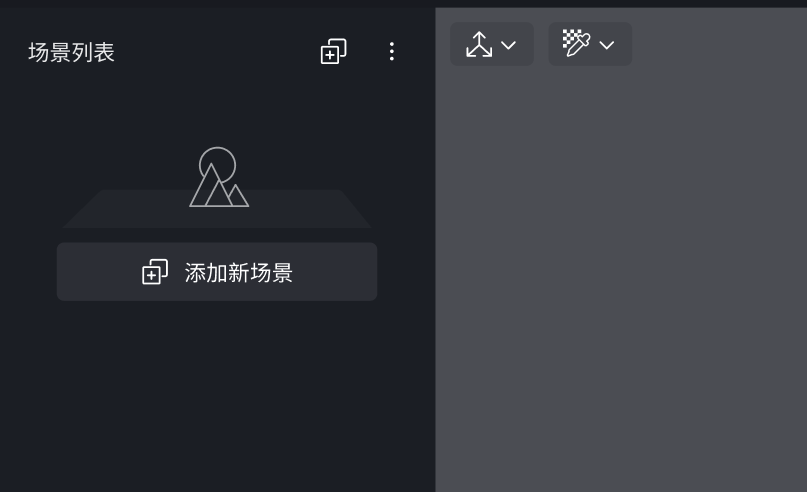
当场景列表中保存多个镜头视图后,我们可以单击其中一项切换镜头。也可以点击镜头名称后的“重命名”“更新场景”“删除”按钮,来调整当前保存的“镜头”。
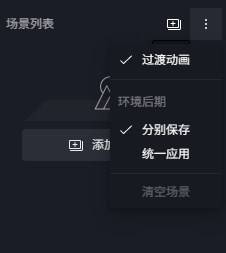
● 过渡动画用来设置是否在镜头切换的同时显示过渡动画。
● 环境后期
- 分别保存:在镜头切换时,读取当下场景的镜头位置信息和环境后期参数。
- 统一应用:在镜头切换时,始终应用最后一次调整的镜头位置信息和环境后期参数。
注意:如果切换镜头后场景参数没有保存,可能是在场景列表中设置了“统一应用”。
● 复制/粘贴功能:复制后点击粘贴,将场景中保存的环境和后期参数立即应用于不同的场景。
● 创建预设:将当前所在场景的环境后期参数作为预设存储在 Studio 中。
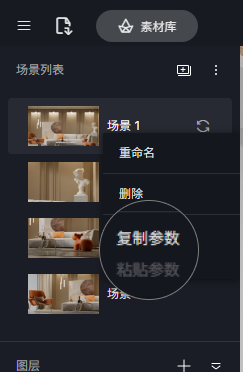
创建新场景
在场景列表中,点击“添加场景”按钮保存当前画面中的视图,创建场景时,会同时记录当前场景的环境光照信息和后期中的色彩及特效信息,每个场景可以对应不同的参数。
添加场景时会默认同时创建当前视角的相机,点击“场景”即可激活相机,同时,界面右上角的相机会指示当前激活的相机,点击相机图标,可以在右侧边栏退出相机激活状态,设置其投影方式、画幅比例、景深等参数,在右侧边栏调整的相机参数无须点击更新,即时生效。
当仅选中场景时移动视角,会立即退出场景对应的相机,回到默认的“上帝视角”状态,当同时选中场景和相机时,可以保持在激活状态下的移动操作。
注意

更新场景镜头
场景镜头在创建时会记录环境、后期,以及当前物体的隐藏状态信息,当修改环境和后期参数时,需要通过更新场景将参数重新保存记录在该场景中。
更新场景镜头,有紫色小点表示已经成功更新。
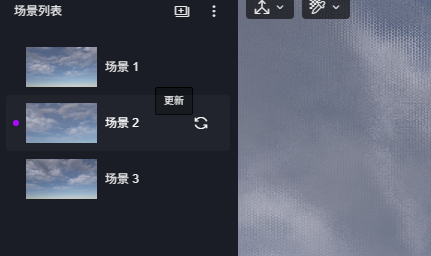
场景列表支持分组管理
场景组创建与管理
创建组:右键场景 → 选择「成组」或使用快捷键
Ctrl + G解组:右键场景组 → 选择「解组」或使用快捷键
Ctrl + Shift + G重命名组:右键场景组 → 选择「重命名」或双击组名称
粘贴参数至全组:复制参数后右键场景组 → 选择「粘贴参数」→ 环境/后期参数会粘贴至组内所有场景
删除组:右键场景组 → 选择「删除」 → 组及组内场景将被删除(此操作支持 Ctrl +Z撤销)
拖拽:拖拽场景组可以更改排序,拖拽场景可以将其拖入/拖出组
场景列表操作支持撤销
针对场景和组的这些行为可以撤销
Ctrl + Z- 场景:添加/删除/更新
- 组:成组/解组/删除
添加组内全部场景至渲染队列
进入渲染出图模式,选中组,点击窗口右下角的"添加到渲染队列",组内场景将按顺序加入队列。
